Metti alla prova la RAM del tuo computer per la cattiva memoria
Testa la RAM del tuo computer per la memoria danneggiata: (Test your Computer’s RAM for Bad Memory: )stai(Are) riscontrando un problema con il tuo PC, in particolare i problemi di prestazioni e la schermata blu? È possibile che la RAM(RAM) stia causando un problema al tuo PC. Anche se è un evento raro quando la RAM(RAM) causa un problema, è necessario verificare. La memoria ad accesso casuale(Random Access Memory) ( RAM ) è uno dei componenti più essenziali del tuo PC, quindi ogni volta che si verificano problemi nel tuo PC, dovresti testare la RAM del tuo computer per la memoria danneggiata in Windows . Per un ragazzo non tecnico, sarebbe un compito difficile diagnosticare l' errore della RAM . Pertanto, dovremmo iniziare con la ricerca dei sintomi diProblemi di RAM(RAM) in modo da poter andare avanti e controllare la RAM(RAM) .

Sintomi di errori RAM(Symptoms of RAM Errors)
1 – Il tuo sistema si blocca per alcuni minuti e inizia a richiedere tempo per aprire determinati programmi. A volte interromperà l'avvio di un programma e il tuo sistema si bloccherà. Pertanto, possiamo dire che i problemi di prestazioni del sistema sono i primi parametri per determinare gli errori della RAM . A volte puoi considerare che questi problemi sono causati da un virus o un malware.
2 – Come(How) si può perdere la famigerata schermata blu di Windows ? Se non hai installato alcun nuovo software o hardware ma ottieni una schermata blu, c'è un'enorme possibilità di errore RAM .
3 – Se il tuo PC si riavvia in modo casuale, sta inviando segnali di errori della RAM . Tuttavia, potrebbero esserci molti altri attributi di questo problema, ma il controllo della RAM è uno dei diversi modi per risolvere il problema del riavvio casuale.
4 – Inizi a notare che alcuni file sul tuo sistema vengono danneggiati. Se non si salvano correttamente tutti questi file, è necessario eseguire un programma di diagnostica del disco rigido. Se trovi che tutto va bene, devi controllare i problemi di RAM perché può corrompere quei file.
Diagnostica i problemi della RAM(Diagnose the RAM Problems)
Esistono due metodi per iniziare a diagnosticare l' errore RAM : in primo luogo(– First) è possibile aprire manualmente il computer ed estrarre la RAM e inserire la nuova RAM per verificare se il problema persiste o se è scomparso. Assicurati che la nuova RAM sia compatibile con il tuo PC.
Un'altra opzione è eseguire uno strumento di diagnostica della memoria di Windows o MemTest86( run a Windows Memory Diagnostic tool or MemTest86) che ti aiuterà a risolvere il problema della RAM .
Metti alla prova la RAM(RAM) del tuo computer per la cattiva memoria(Bad Memory)
Assicurati di creare un punto di ripristino(create a restore point) nel caso qualcosa vada storto.
Metodo 1 (Method 1): strumento di diagnostica della memoria di Windows(Windows Memory Diagnostic Tool)
1.Avviare lo strumento di diagnostica della memoria di Windows(Windows Memory Diagnostic Tool) . Per iniziare, devi digitare " Diagnostica memoria di Windows(Windows Memory Diagnostic) " nella barra di ricerca di Windows

Nota: (Note: ) puoi anche avviare questo strumento semplicemente premendo " Windows Key + R " e inserisci " mdsched.exe " nella finestra di dialogo Esegui e premi invio.

2. Verrà visualizzata una finestra pop-up sullo schermo che ti chiede di riavviare il computer per avviare il programma. È necessario riavviare il computer per avviare lo strumento diagnostico. Mentre il programma sarà in esecuzione, non sarai in grado di lavorare sul tuo computer.

Ora il tuo sistema si riavvierà e la schermata dello strumento di diagnostica della memoria di Windows(Windows Memory Diagnostic) apparirà sullo schermo con una barra di stato dell'avanzamento. Inoltre, se il test rileva eventuali anomalie o problemi con la RAM , ti mostrerà un messaggio. Ci vorranno diversi minuti per completare questo test e popolare il risultato.
Invece di aspettare di vedere il risultato, puoi lasciare il tuo computer e tornare finalmente a controllare il risultato. Puoi investire il tuo tempo prezioso in qualche altro lavoro mentre Windows sta testando la RAM(RAM) . Al termine del processo, il sistema verrà riavviato automaticamente. Una volta effettuato l'accesso al tuo PC, sarai in grado di vedere i risultati.
Spero che utilizzando lo strumento di diagnostica della memoria di Windows(Windows Memory Diagnostic) sarai in grado di testare la RAM del tuo computer per la memoria danneggiata,(Test your Computer’s RAM for Bad Memory) ma se non riesci a vedere i risultati del test di diagnostica della memoria(Memory Diagnostic) , non preoccuparti, segui i passaggi seguenti e sarai in grado di vedere i risultati del test.
E se non trovi i risultati?(What if you do not find the results?)
Se dopo l'accesso al tuo sistema non vedi i risultati, puoi seguire il metodo indicato di seguito per vedere il risultato dello strumento di diagnostica di Windows(Windows Diagnostic Tool) .
Passaggio 1 - Apri Visualizzatore eventi(Open Event Viewer) - Per avviare Visualizzatore eventi(Event Viewer) è necessario fare clic con il pulsante destro del mouse sul menu di avvio e quindi selezionare Visualizzatore eventi.(Event Viewer.)

Passaggio 2: vai su " Registri di Windows(Windows Logs) ", quindi " Sistema(System) ", qui vedrai un elenco di eventi. Per trovare quello specifico basta cliccare sull'opzione Trova.(Find option.)

Passaggio 3: digita " Strumento diagnostico memoria(Memory Diagnostic Tool) " e fai clic sul pulsante "Trova successivo", vedrai il risultato.
Metodo 2: eseguire MemTest86(Method 2 – Run MemTest86)
Se vuoi testare la RAM del tuo computer per problemi di memoria difettosa con lo strumento di test più potente, puoi scaricare MemTest86 e usarlo. Questo strumento di test offre più opzioni e potenza per diagnosticare l'errore che di solito il test di Windows ignora. È disponibile in due varietà: versione gratuita e versione pro. Per ottenere più funzionalità, puoi scegliere la versione a pagamento.
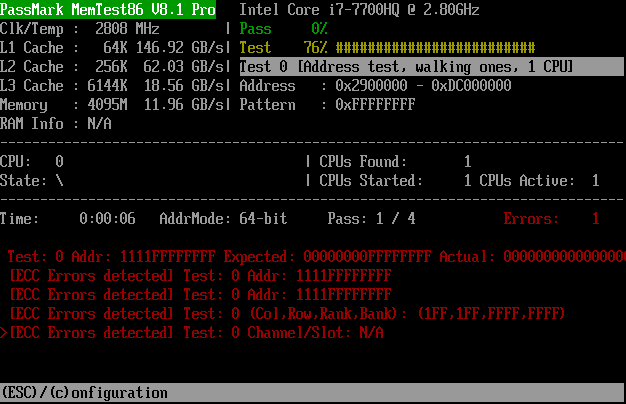
Durante l'utilizzo della versione gratuita, potresti non ottenere il rapporto appropriato per la tua attività di diagnostica. È stato segnalato che la versione gratuita MemTest86 non funziona correttamente. Entrambe queste versioni sono avviabili e puoi creare USB o CD avviabili con il suo file immagine ISO e iniziare a testare il tuo sistema.
Dopo aver creato il file di avvio, è necessario riavviare il sistema e avviarlo da un'unità USB o da un'unità CD a seconda di dove sono stati installati i file di avvio. Per testare passo dopo passo la RAM del tuo computer per la memoria(test your Computer’s RAM for Bad Memory) danneggiata utilizzando MemTest86 , segui la guida seguente:
1.Collegare un'unità flash USB al sistema.
2.Scaricare e installare il programma di installazione automatico di Windows Memtest86 per chiave USB(Windows Memtest86 Auto-installer for USB Key) .
3.Fai clic con il pulsante destro del mouse sul file immagine che hai appena scaricato e seleziona l' opzione " Estrai qui ".(Extract here)
4.Una volta estratto, aprire la cartella ed eseguire il programma di Memtest86+ USB Installer .
5.Scegli l' unità USB collegata per masterizzare il software MemTest86(burn the MemTest86 software) (questo formatterà l'unità USB).

6. Una volta terminato il processo sopra, inserisci l' USB nel PC in cui stai riscontrando il problema della RAM Bad Memory.( facing the RAM Bad Memory issue.)
7.Riavvia il PC e assicurati che l'avvio dall'unità flash USB sia selezionato.(USB)
8.Memtest86 inizierà a testare la corruzione della memoria nel sistema.

9.Se hai superato tutti i test, puoi essere certo che la tua memoria funzioni correttamente.
10.Se alcuni dei passaggi non hanno avuto successo, Memtest86 rileverà un danneggiamento della memoria, il che significa che la RAM(RAM) ha alcuni settori danneggiati.
11. Per risolvere il problema con il tuo sistema( fix the issue with your system) , dovrai sostituire la RAM se vengono rilevati settori di memoria danneggiati.(replace your RAM if bad memory sectors are found.)
Consigliato:(Recommended:)
- La porta HDMI non funziona in Windows 10 [RISOLTO](HDMI Port Not Working in Windows 10 [SOLVED])
- Trova le coordinate GPS per qualsiasi posizione(Find GPS Coordinate for any Location)
- Come utilizzare Gmail in Microsoft Outlook(How to Use Gmail in Microsoft Outlook)
- Mantenere la cronologia di Google Chrome per più di 90 giorni?(Keep Google Chrome History longer than 90 days?)
Spero che i passaggi precedenti siano stati utili e ora puoi facilmente testare la RAM del tuo computer per la cattiva memoria,(Test your Computer’s RAM for Bad Memory,) ma se hai ancora domande su questa guida, sentiti libero di chiederle nella sezione dei commenti.
Related posts
Come testare la memoria danneggiata (RAM) in Windows
Fix Il tuo Computer è Low sulla memoria Avvertenza [Risolto]
Come diagnosticare, controllare e testare la memoria errata
Fix Computer non inizia fino a riavviare più volte
Fix Computer non riconoscendo iphone
Come ridurre Computer Screen
Fix Windows Computer riavvio senza preavviso
Risolvi gli arresti anomali del computer in modalità provvisoria
Quanto RAM Is Enough
Come controllare RAM Type in Windows 10
La correzione del computer non si è risincronizzata perché non erano disponibili dati sull'ora
Come ruotare il tuo Computer Screen
Come controllare RAM Speed, Size e Type in Windows 10
Come cambiare Computer Name in Windows 10
Come Fix Computer si spegne automaticamente
Fix DLL non trovato o mancante sulla tua Windows Computer
Fix PC Stuck su Getting Windows Ready, non spegnere il tuo Computer
Come risolvere Memory error in Windows 10
Correggi l'errore di accesso non valido alla posizione della memoria in Valorant
Come faccio a eseguire una scansione antivirus sul mio computer?
